Nisem tipičen uporabnik operacijskega sistema Windows ali Mac. Če večina ljudi izbere en operacijski sistem in se ga drži, jaz uporabljam oba Windows 11 in MacOS redno, vsak dan grem naprej in nazaj, odvisno od mojega poteka dela. In to je lažje narediti, kot si verjetno mislite.
Vsebina
- Prilagodite se svojim tipkovnicam
- Uporabite običajne aplikacije
- Sprejmite razlike
- Kljub temu je možno in ni tako boleče
Imam hitro namizje Windows 11 s tremi 27-palčnimi zasloni 4K in ga uporabljam za vse moje raziskovalno intenzivno delo, ki ima koristi od več monitorjev. Toda za pisanje preprostega besedila in za osebna opravila uporabljam a MacBook Pro 14 M1 Pro preprosto zato, ker mi je tako všeč. Pri napravi me ne pritegne MacOS, ampak njegova življenjska doba baterije, hladno, a hitro delovanje, odlična tipkovnica in sledilna ploščica ter osupljiv zaslon HDR. Da bi ostal pri zdravi pameti, sem izdelal nekaj trikov in tehnik, da bi bilo nenehno preklapljanje znosno. Evo, kaj sem se naučil.
Priporočeni videoposnetki
Prilagodite se svojim tipkovnicam

Ena od najbolj neposrednih razlik, ki jih boste opazili, ko se premikate naprej in nazaj med računalnikom Mac in računalnikom Windows, je povezana s postavitvijo tipkovnice. Največja razlika pa je v tipkah za aktiviranje različnih funkcionalnosti.
Povezano
- Apple je dal igralcem Mac iger velik razlog za navdušenje
- ChatGPT lahko zdaj brezplačno ustvari delujoče ključe za Windows 11
- Ta kritični podvig lahko hekerjem omogoči, da zaobidejo obrambo vašega Maca
Na tipkovnici Windows 11 boste našli Ctrl, Alt, Fn, in Windows tipke, ki jih je mogoče kombinirati z različnimi drugimi tipkami za izvajanje določenih nalog. Govorim o stvareh, kot so Ctrl-C kopirati, Ctrl-V prilepiti, Ctrl-Z razveljaviti in tako naprej. Te postanejo del mišičnega pomnilnika, bolj ko uporabljate Windows, in iste tipke ne obstajajo na tipkovnici Mac.
Namesto tega boste našli Nadzor, Možnost, in Ukaz ključi. Ne samo, da se ne preslikajo neposredno na tipkovnice Windows, ampak izvajajo različne funkcije. In za običajne uporabnike Maca so te tipke vpisane v mišični pomnilnik.
Imate dve možnosti. Najprej lahko razgibate svoje možgane in si preprosto zapomnite, katere tipke delujejo na kateri platformi. Apple ponuja priročen vodnik za najpomembnejše razlike. Na primer Mac Ukaz kombinacije tipk delujejo podobno kot Windows Ctrl ključ, s kombinacijami za stvari, kot sta kopiranje in lepljenje. ja Command-Z in Command-Y sta razveljavi in ponovi. In Mac's Možnost gumb ustreza sistemu Windows Alt tipko, ki se lahko uporablja na primer za ustvarjanje posebnih znakov.
Hkrati pa obstajajo razlike, ki se nanašajo tako na operacijske sisteme kot na same ključe. V sistemu Windows s pritiskom na Windows tipka in puščični gumb omogočata razdelitev oken na različne načine. Na Macu to ne deluje enako. V sistemu MacOS pa imajo nekateri meniji skrite elemente, ki se prikažejo, ko uporabite Možnost ključ. Windows nima iste stvari.
Druga možnost je, da uporabite različne aplikacije za preslikavo tipk, da poskusite narediti tipkovnico Mac za delovanje z operacijskim sistemom Windows in obratno. Osebno se mi zdijo nemirni in niso vredni težav. Namesto tega sem si preprosto zapomnil pravilne kombinacije tipk za to, kar moram narediti, in se prilagajam, ko se premikam naprej in nazaj. To je podobno, kot če bi se na eno pot vozil s svojim avtom, na drugo pa z avtom svoje žene. Da, nekatere stvari delujejo enako, vendar je v njihovih kontrolah veliko razlik. Pravkar sem se naučil prilagajati glede na avto, ki ga vozim.
Nekateri od najboljše tipkovnice vključujejo tudi postavitve za Mac in Windows. Na primer, nedavno izdana Asus ROG Azoth omogoča preklapljanje med postavitvijo Windows in Mac z enim samim gumbom, kar olajša prehod med napravami.
Uporabite običajne aplikacije
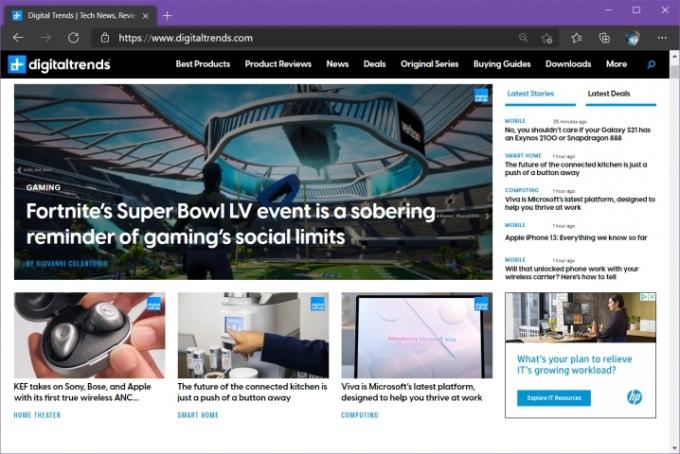
Naslednji trik, ki je verjetno pomembna sprememba v vaši računalniški praksi, je uporaba aplikacij za več platform. To je lahko moteče, če imate raje nekatere ekskluzivne aplikacije za Mac ali Windows.
Prva večja sprememba, ki bi lahko bila še posebej boleča za oboževalce Maca, je izbira brskalnika. Safari je v najnovejših različicah MacOS postal brskalnik svetovnega razreda. Je hiter, varen in intuitiven ter ponuja večino funkcij konkurenčnih brskalnikov. Vendar deluje samo v sistemu MacOS, kar pomeni, da če boste v računalniku Mac vztrajali pri brskalniku Safari, boste v sistemu Windows uporabljali povsem drugačen brskalnik.
Neposredna težava, na katero sem naletel s tem pristopom, kar sem sprva poskušal narediti, je bila sinhronizacija. Gesla, zaznamki, zgodovina, podatki obrazcev itd. so bili izolirani med obema platformama. To je bilo preveč neučinkovito.
Tako uporabljam Edge na svojih napravah Windows in MacBooku. Tako so moji privzeti zavihki enaki, moja gesla in drugi podatki so na voljo na vseh mojih napravah in lahko preverim svojo zgodovino iskanja na različnih platformah. Ko preklopim z ene platforme na drugo, je brskanje brez težav. Enako bi lahko storili z drugimi večplatformski brskalniki; Slučajno imam raje Edge.
Moja naslednja izbira je bila v shranjevanje v oblaku, in izbral sem Microsoft OneDrive. Zdi se kot rešitev, ki zagotavlja najbolj podobno izkušnjo na različnih platformah in dobro deluje z Microsoftovim paketom Office. Še enkrat, verjetno obstajajo druge rešitve za shranjevanje v oblaku, ki bi lahko delovale enako dobro, vključno z Applovimi iCloud, ki ga je mogoče namestiti v sistem Windows, vendar se mi zdi OneDrive najbolj brezhibna izkušnja za mene potek dela.
Uporabljam tudi aplikacije Microsoft Office, Microsoft OneNote, upravitelja opravil Microsoft To Do in Microsoft Skype, ki so vsi enako dobri v MacOS in Windows. Aplikacije niso vse enake na različnih platformah, zlasti Outlookova e-poštna aplikacija, ki je precej drugačna na Macu, vendar so si dovolj podobne, da jih je enostavno prilagoditi. In še enkrat, obstaja veliko drugih možnosti, vendar so te tiste, ki so se zame najbolje obnesle.
Ključna točka je izbrati aplikacije in storitve, ki obstajajo na obeh platformah, in ohraniti vse sinhronizirano, kjer je to smiselno. Na ta način lahko ohranite enako učinkovitost, ne glede na to, kateri računalnik uporabljate, in razen razlik v operacijskem sistemu večina vašega računalništva ostane znana.
Sprejmite razlike

Slon v sobi je MacOS proti Windows 11. Sta zelo različni živali, pri čemer se stvari, kot so upravljanje oken, nastavitev razdeljenega zaslona, upravljanje datotek in drugo, zelo razlikujejo med obema.
Imamo vodnik kako narediti MacOS bolj podoben sistemu Windows, in če iščete, boste verjetno našli tudi vodnike za nasprotno prilagoditev. Lahko greš po tej poti, toda osebno se mi zdita dovolj podobna, da sem preprosto spoznal pomembne razlike in jih sprejel.
Na splošno so koncepti enaki, le mehanizmi, ki se uporabljajo za izvedbo številnih stvari, so različni. In priznam, da ne uporabljam toliko funkcij MacOS kot z Windows 11. Funkcionalnosti deljenega zaslona na MacBooku ne uporabljam tako pogosto, na primer, ker je to moj enoopravilni stroj, kjer ga pogosto uporabljam v sistemu Windows.
Zame je največja razlika v upravljanju datotek. Windows 11 File Manager in MacOS Finder sta zelo različna in samo upravljanje datotek sledi različnim pravilom. Če obstaja ena stvar, ki vas bo zmotila bolj kot karkoli drugega, je to upravljanje datotek. Zato porabite nekaj časa, da se seznanite s tem, kako posamezna platforma obravnava datoteke. Če začenjate z eno ali drugo platformo, imamo pregled Nasveti za Windows 11, pa tudi nekatere od najboljši triki za MacOS.
Kljub temu je možno in ni tako boleče
Tudi z razlikami med MacOS in Windows 11 se mi prehod ne zdi tako težak. Večino časa je precej brezhibno. Včasih se spotaknem ob kombinacije tipk, zlasti če se spomnim, da tipkovnica Mac nima št Izbriši gumb, samo a Backspacgumb e. In včasih pozabim, kako premikati naprej in nazaj cele besede ali vrstice. Toda bolj ko uporabljam oboje, bolj postajajo razlike navadne in lažje se premikam med njima.
Dovolj preprosto je preklapljati med Windows in MacOS na ločenih računalnikih, lahko pa to storite tudi na enem samem računalniku. Ne pozabite prebrati našega vodnika kako dvojno zagnati Windows in Mac če želite zamenjati med njimi na istem stroju.
Priporočila urednikov
- Kako bi macOS Sonoma lahko popravil pripomočke — ali jih še poslabšal
- Imate iPhone, iPad ali Apple Watch? Takoj ga morate posodobiti
- Windows 11 bo kmalu olajšal uporabo perifernih naprav RGB
- Ta koncept macOS popravlja tako Touch Bar kot Dynamic Island
- Je macOS varnejši od Windows? To poročilo o zlonamerni programski opremi ima odgovor




